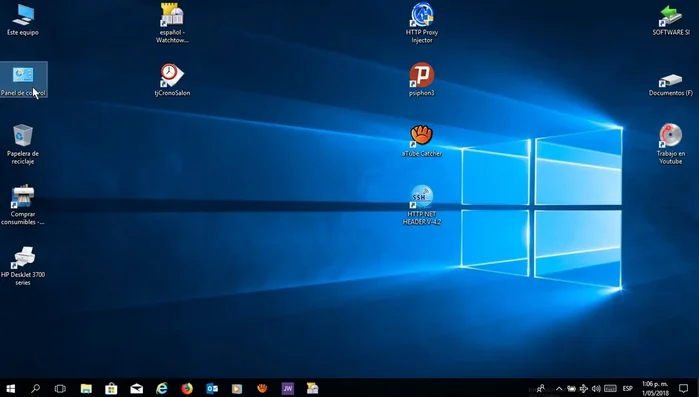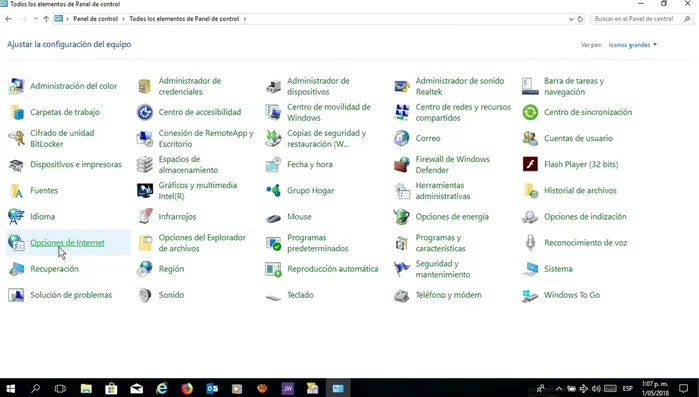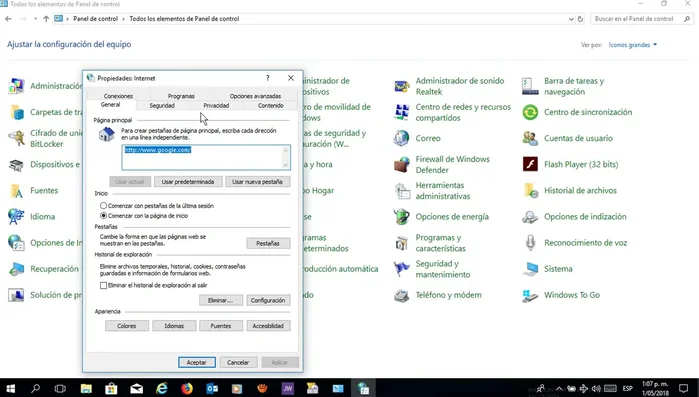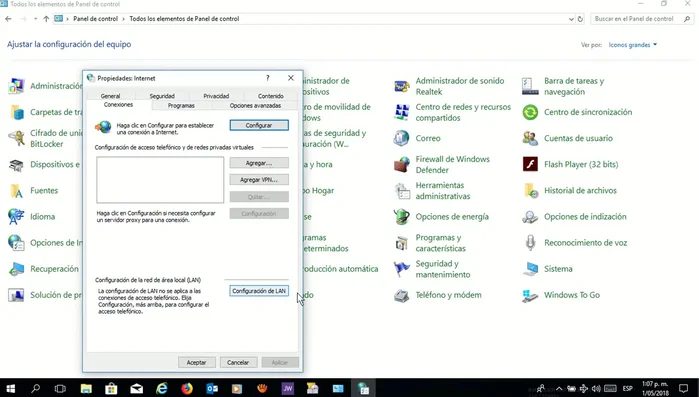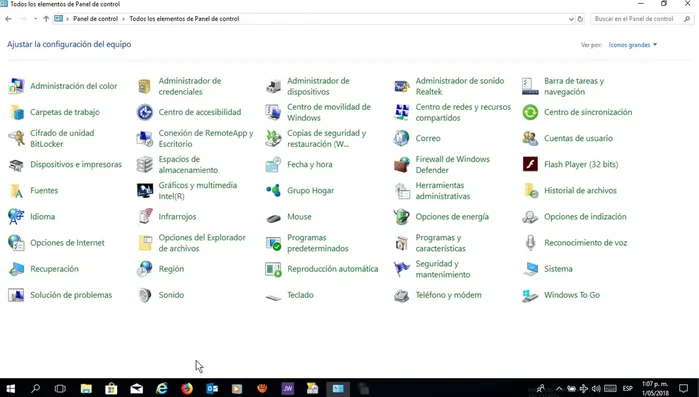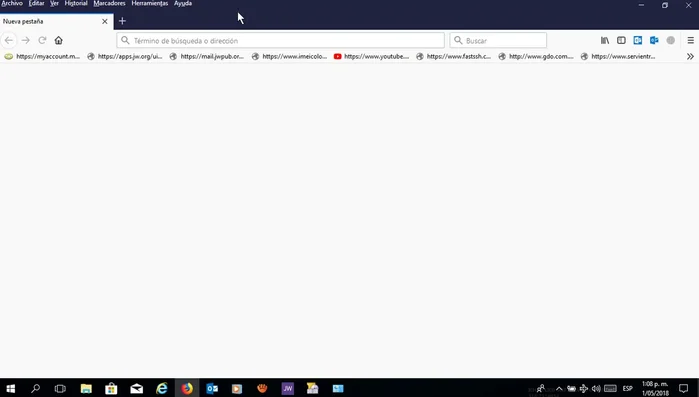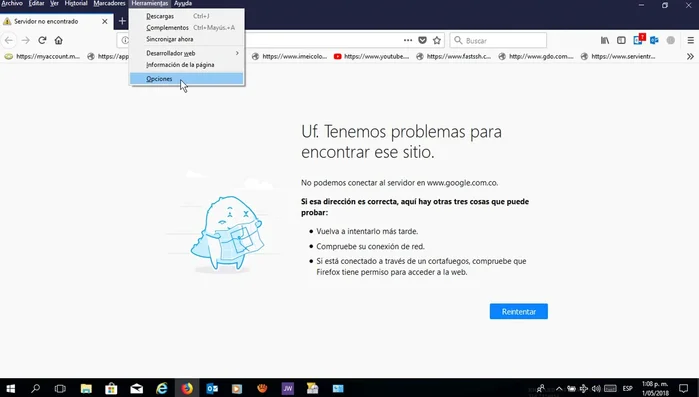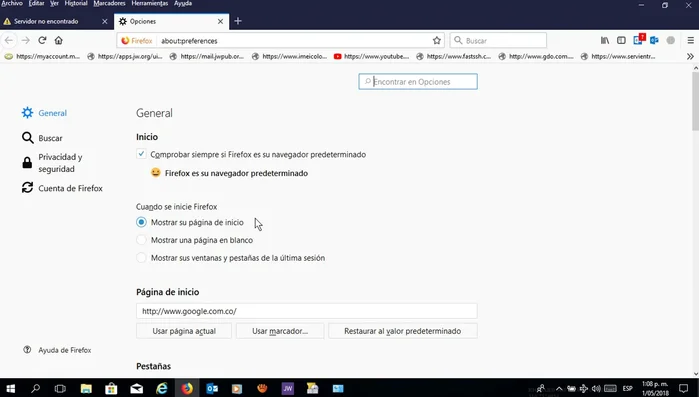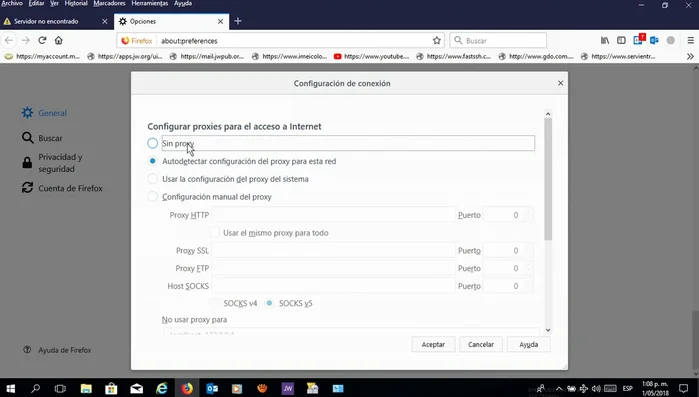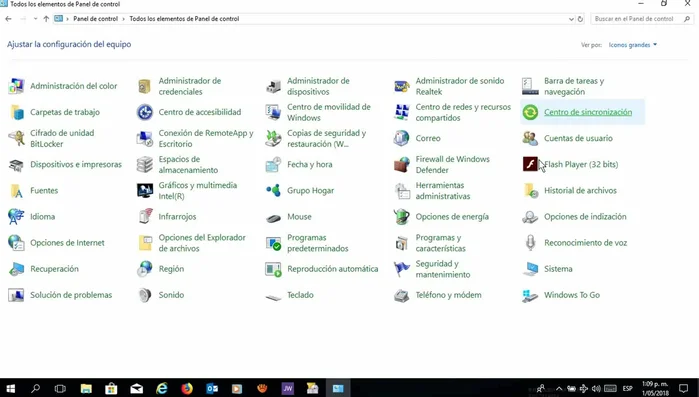Want to enhance your online privacy and security, or bypass geographical restrictions? This definitive guide shows you how to effortlessly configure a proxy server in both Windows and Firefox, maximizing your VPN experience. Learn step-by-step instructions, troubleshoot common issues, and unlock the full potential of proxy settings for a safer and more flexible internet experience. Let's get started!
Instrucciones Paso a Paso
-
Configuración del Proxy en Windows
- Accede al Panel de Control. Cambia la vista a 'Iconos grandes'.
- Selecciona 'Opciones de Internet'.
- En 'Opciones de Internet', ve a la pestaña 'Conexiones'.
- Haz clic en 'Configuración de LAN'.




Configuración del Proxy en Windows - En 'Configuración de LAN', selecciona 'Detectar configuración automáticamente'. Esto ayudará a que tu sistema detecte el proxy.

Configuración del Proxy en Windows -
Configuración del Proxy en Firefox
- En Firefox, abre 'Herramientas' (puede que necesites hacer clic derecho en la barra superior para ver esta opción).
- Selecciona 'Opciones'.
- Ve a la sección 'Avanzado' y luego a 'Red'.
- En 'Configuración del proxy', selecciona 'Detectar configuración automáticamente'. O bien, selecciona 'Usar la configuración del proxy del sistema', lo cual es más recomendado.




Configuración del Proxy en Firefox - Haz clic en 'Aceptar'.

Configuración del Proxy en Firefox
Tips
- Asegúrate de que tu aplicación VPN esté correctamente configurada y activa.
- Si la opción 'Herramientas' no aparece directamente en Firefox, busca en la barra de menú o utiliza clic derecho.
Common Mistakes to Avoid
1. Dirección IP o puerto incorrectos
Razón: Ingresar datos incorrectos del servidor proxy (IP, puerto, usuario o contraseña) impedirá la conexión.
Solución: Verifica cuidadosamente la configuración del servidor proxy con tu proveedor VPN o administrador de red.
2. Configuración incorrecta del protocolo
Razón: Seleccionar el protocolo incorrecto (HTTP, SOCKS4, SOCKS5) para tu servidor proxy puede causar problemas de conectividad.
Solución: Asegúrate de utilizar el protocolo correcto especificado por tu proveedor VPN o administrador de red.
FAQs
¿Qué es un proxy y cómo me ayuda a usar mi VPN?
Un proxy actúa como intermediario entre tu dispositivo y la web. Al configurar un proxy con tu VPN, enrutas tu tráfico a través del servidor proxy, añadiendo una capa extra de anonimato y enmascaramiento de tu IP real, incluso si tu VPN falla. Esto mejora tu seguridad y privacidad online.
¿Por qué mi conexión es lenta después de configurar el proxy y la VPN?
Una conexión lenta puede deberse a varios factores: una conexión a internet deficiente, un servidor VPN o proxy sobrecargado, o una configuración incorrecta del proxy. Asegúrate de tener una buena conexión a internet y prueba con un servidor VPN/proxy diferente. También verifica que la configuración del proxy en Windows y Firefox sea correcta.